 【登录】 【注册】
【登录】 【注册】
|
主题:体验完这两款软件后,我发现华为全家桶不香了。。。 作者:小强 时间:2021-11-20 01:50 |
最近发现两个非常良心的软件,良心到我每次在用它们的时候都感觉自己在白嫖。 因为在这两款软件的帮助下, 我在手机、电脑还有平板之间实现了原本要在同个生态下才能实现的跨屏协同,不用花钱凑齐全家桶,效果照样杠杠的! 来,先给你们介绍下我发现的第一个软件 AnLink。 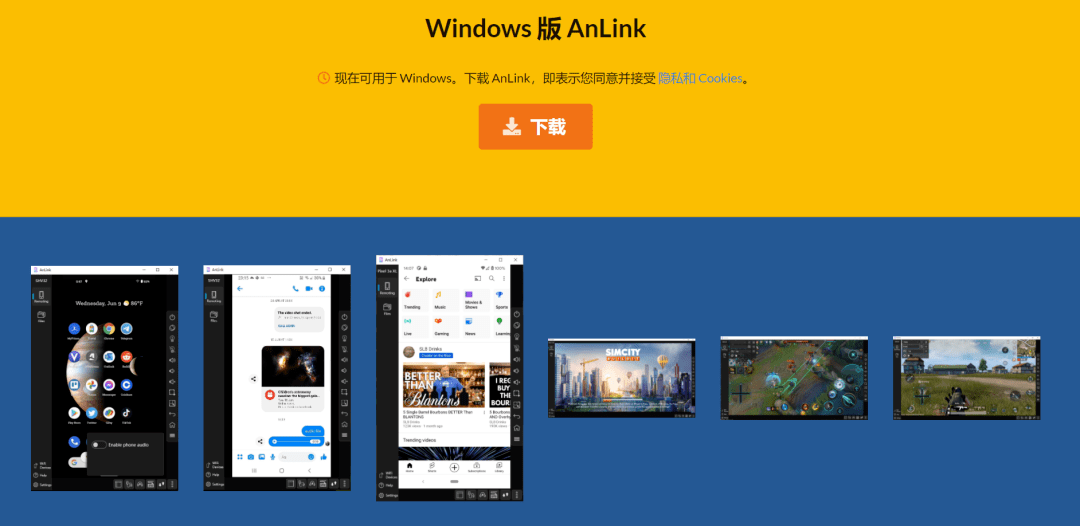 这是一款可以实现跨屏协作软件, 它支持 几乎 所有品牌的安卓手机和平板,我们可以通过有线或者无线的方式把它们连到电脑然后用电脑来控制它们。 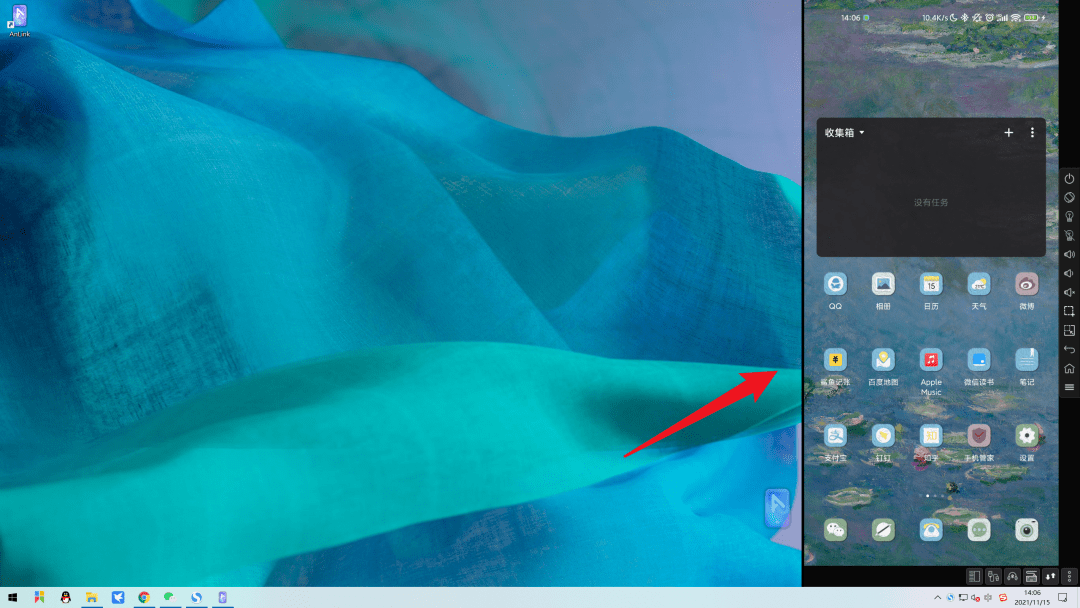 一旦你把手机连接上电脑,你的电脑就相当于加装了一个安卓系统,摸起鱼来简直不要太爽! 从此以后,你手机收到的短信还有通知可以直接在电脑上看: 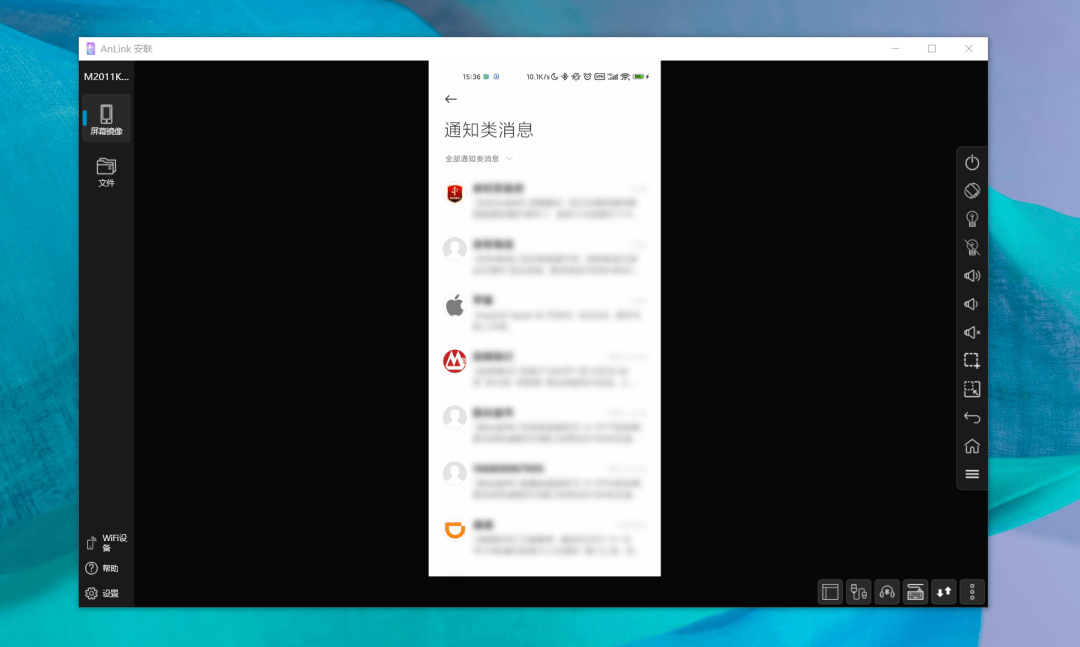 微博、知乎、豆瓣、淘宝、京东、抖音等 App 也可以直接在电脑上刷: 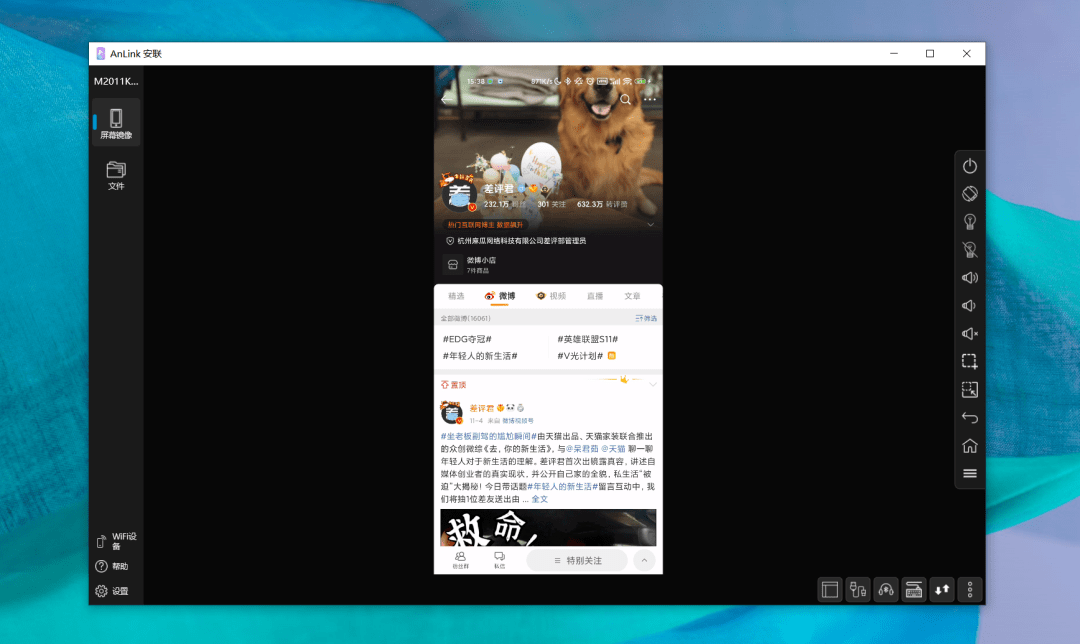 此时鼠标就相当于你的手指,你可以用单击的方式打开手机上的任意一款软件,然后用滚轮控制页面的上下滑动,按下鼠标右键就能返回到上一界面: 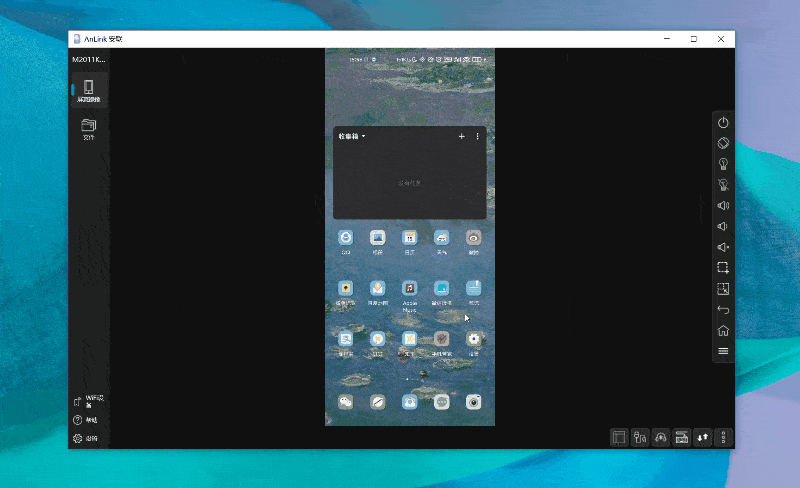 遇到需要输入文字的情况时,你也可以直接借助电脑键盘和它自带的输入法来打字: 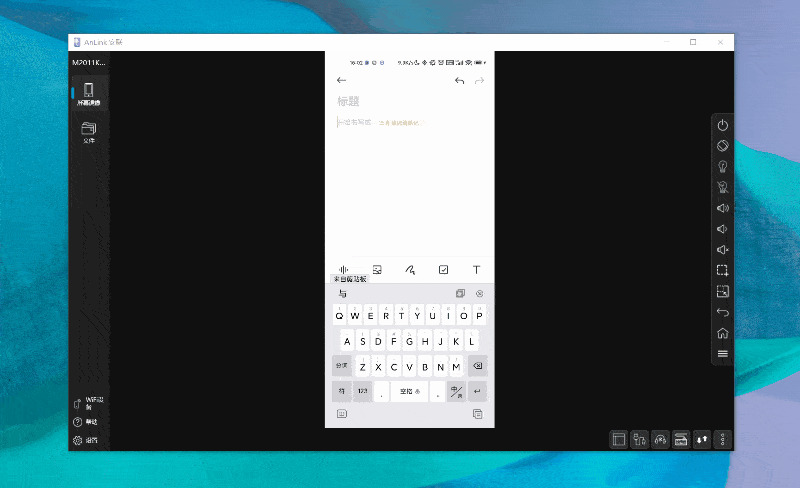 这时候电脑剪切板和手机剪切板是打通的,这意味着你在电脑端复制的东西可以直接黏贴到手机里,反过来手机端复制的内容也能直接黏贴到电脑上: 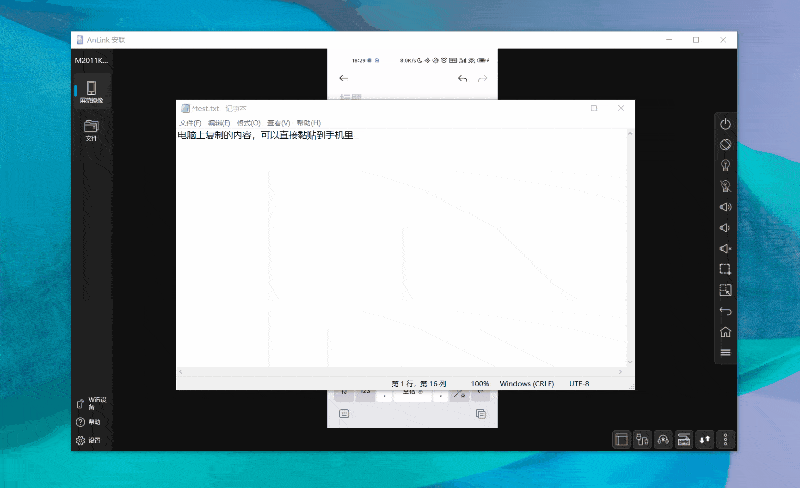 另外借助软件自带的文件管理功能, 你甚至还能实现文件在电脑与手机之间互传。 互传文件时,你只要选中手机里的某个文件然后双击,软件就会自动帮你把文件下载到电脑并打开: 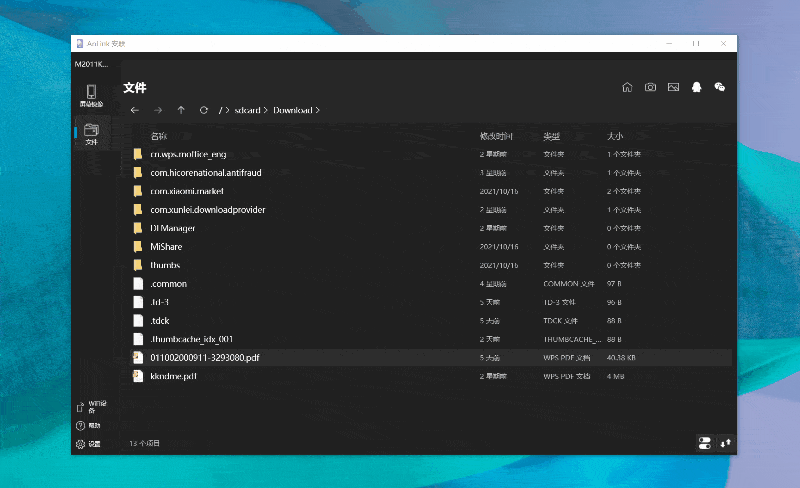 电脑上的文件想要传到手机时,你也只需要把文件拖到手机某个文件夹就行,可以说是很方便了: 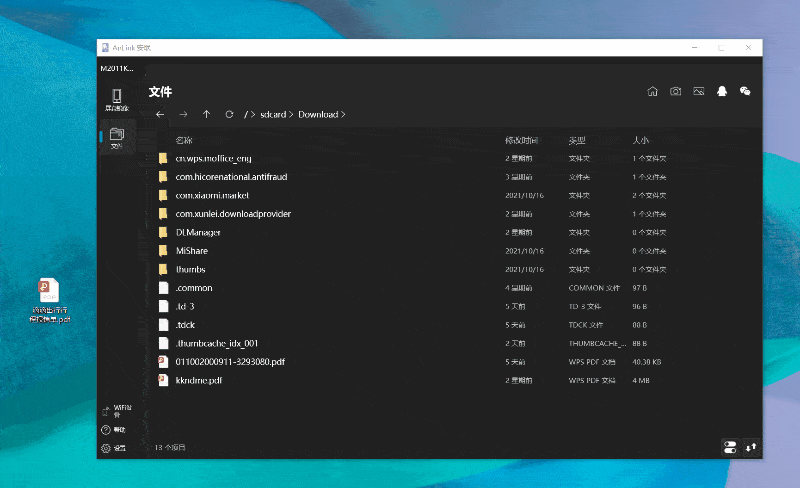 除此之外,这款软件还自带键盘映射功能,方便你直接在电脑上用键盘玩原神、英雄联盟等手游,玩游戏时手机音频还能够通过蓝牙输出到电脑音箱: 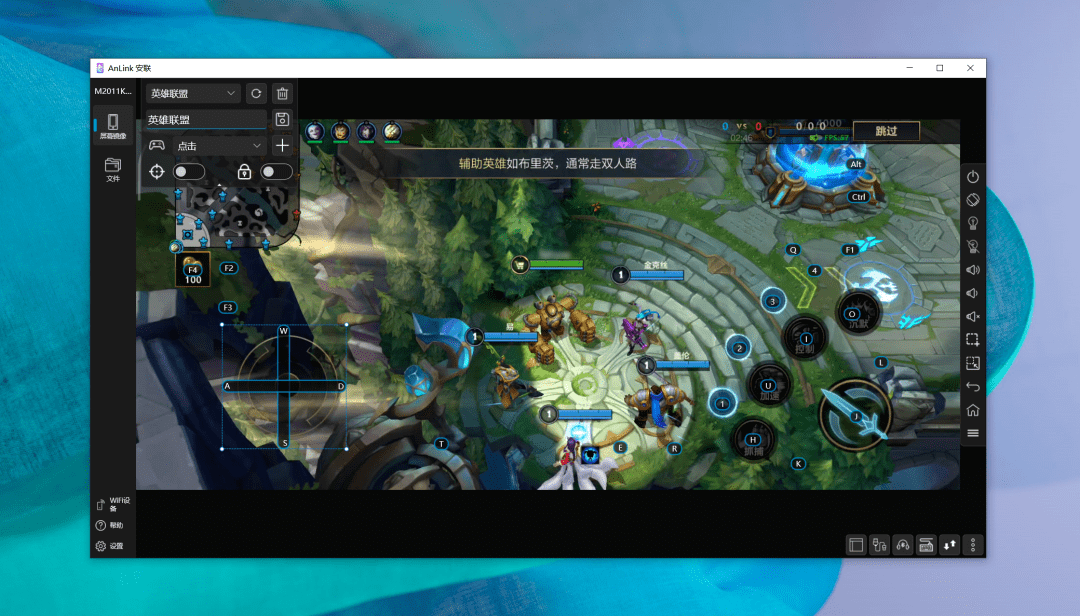 由于这些游戏本来就是运行在真实的物理手机上,所以游戏体验不知道比市面上那些安卓模拟器高到了哪儿,当然也不用担心会被封号~ 如果你的电脑支持触屏,那啥也别说了,直接用手指就能对手机进行控制,连按键映射都不用做。 而实现以上功能的前提,只需要你在电脑上下一个 AnLink 客户端,然后在手机开发者选项里开启它的 “ USB 调试 ” 功能就 OK,是不是很简单? 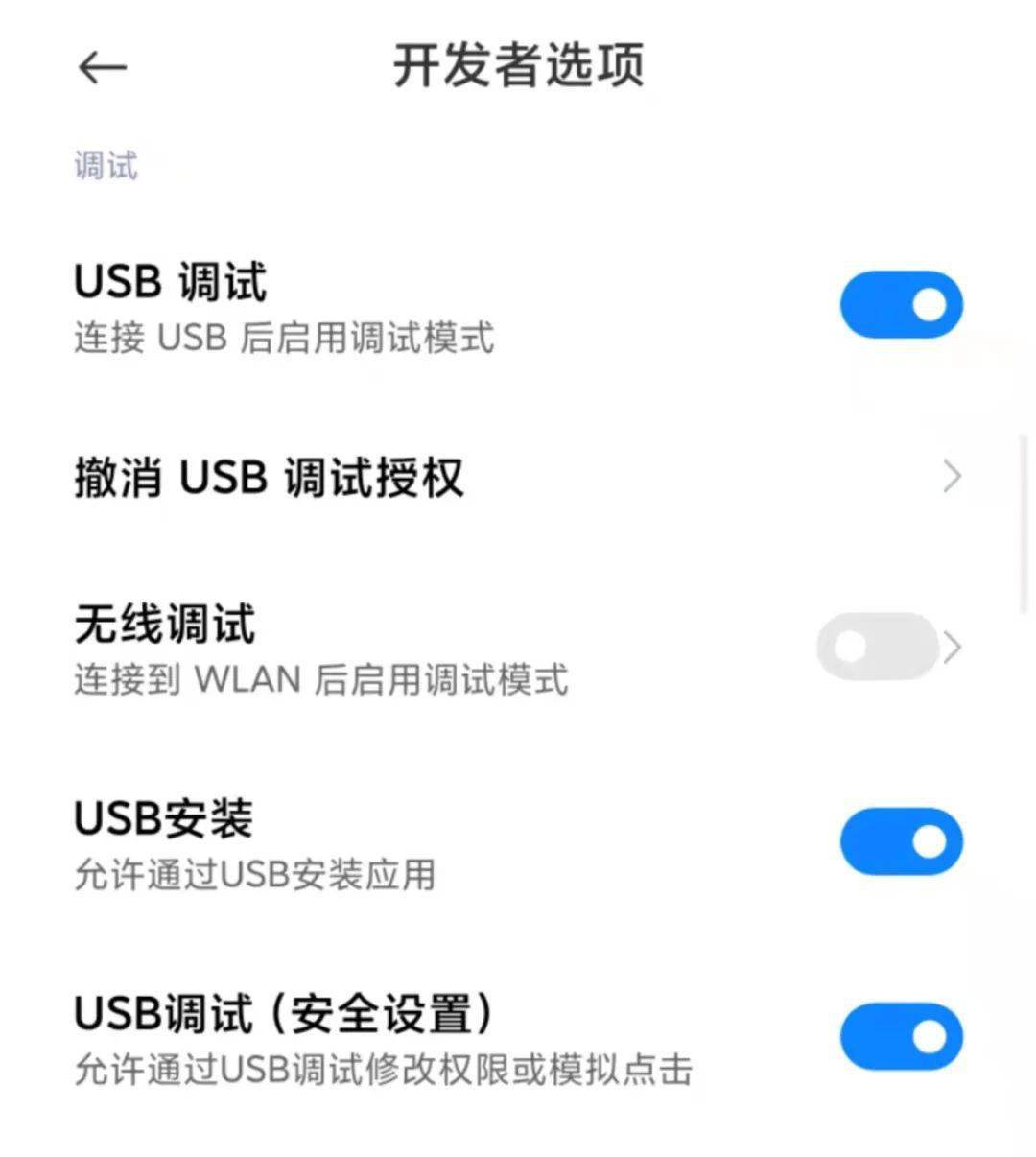 发现的第二款软件 SpcaeDesk,是一款非常好用的电脑分屏软件,支持所有安卓和 iOS 设备。 借助它, 你的手机和平板就能变成 Windows 电脑的扩展屏,而且还是无线的那种哦。 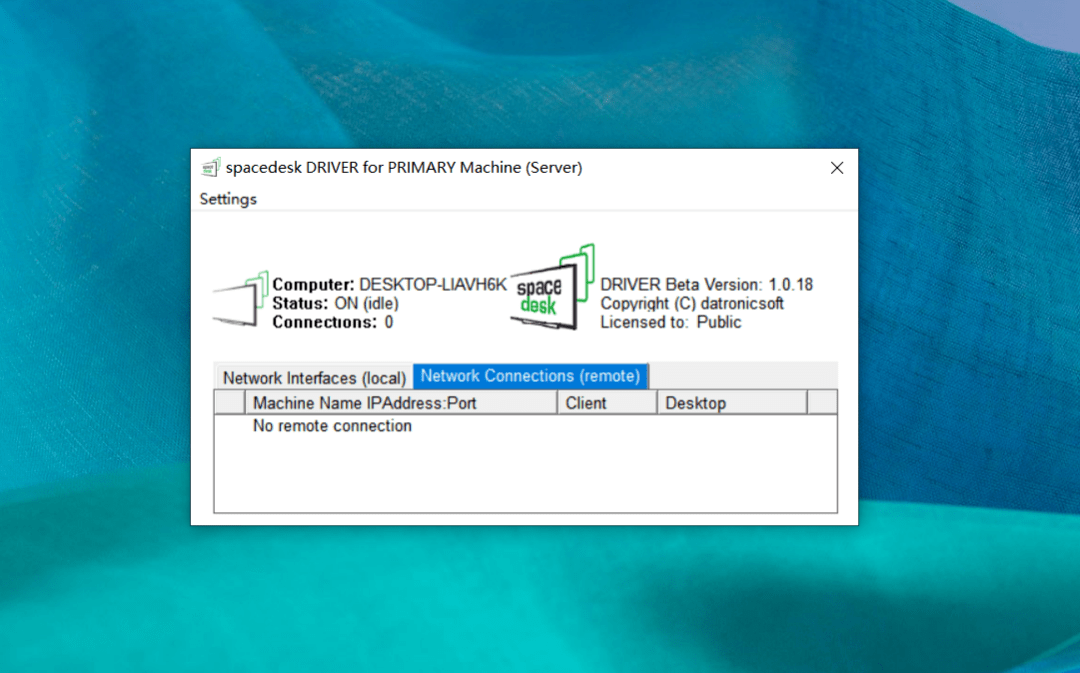 在电脑端和移动端下载这软件并且开启它们后,你就能用手机和平板充当电脑的第二块屏幕了,软件会自动检测处在同一局域网内的设备供你配对: 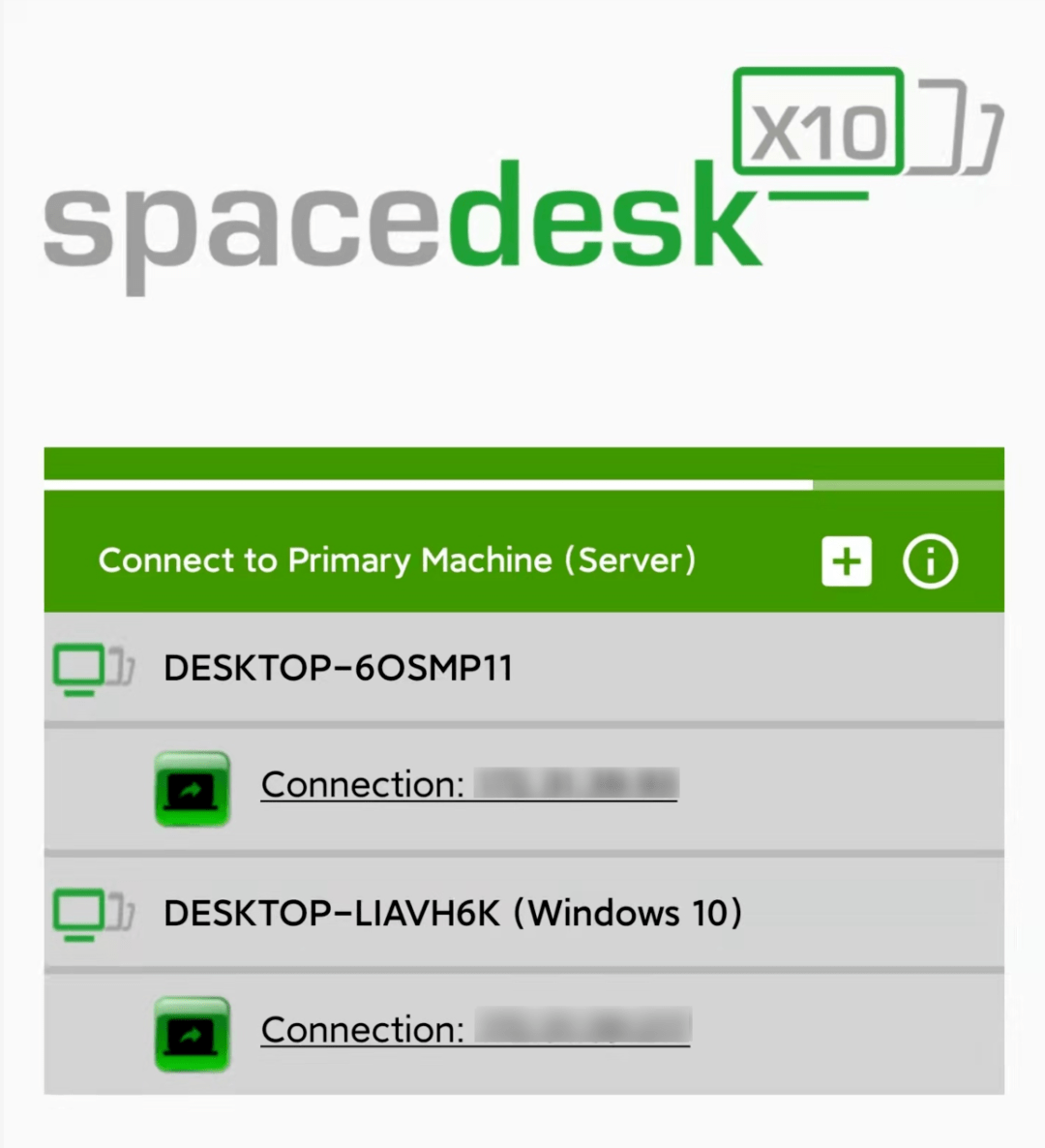 配对上之后, 它一共提供了两种显示方式让我们选择,分别是复制模式和扩展模式。 复制模式下,软件会自动镜像 Windows 电脑的主屏幕到手机,我们可以在手机屏幕上通过触控的方式无线控制这台 Windows 电脑: 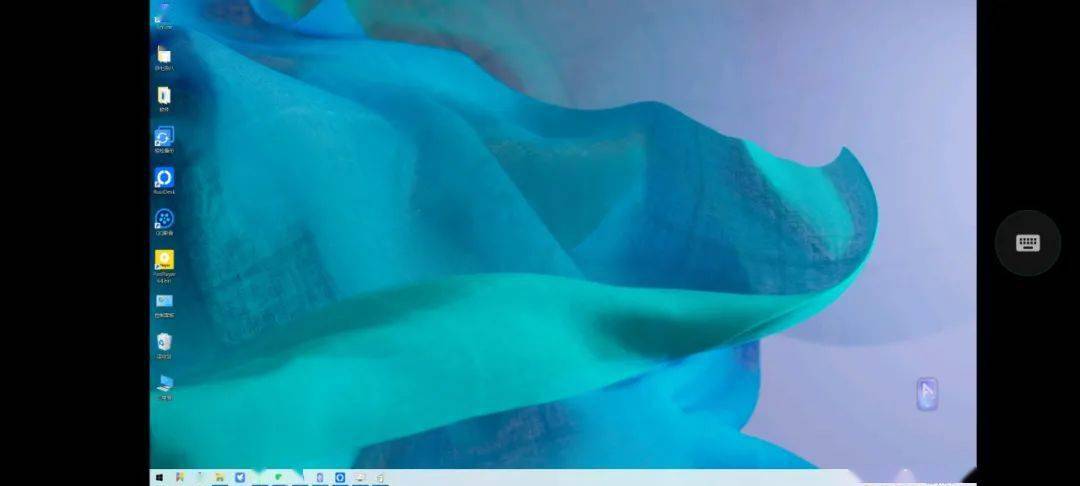 而在扩展模式下,手机屏幕就相当于电脑额外的扩展屏,我们可以在显示设置里自定义这块屏幕的位置,然后就能通过鼠标把软件拖动到手机显示: 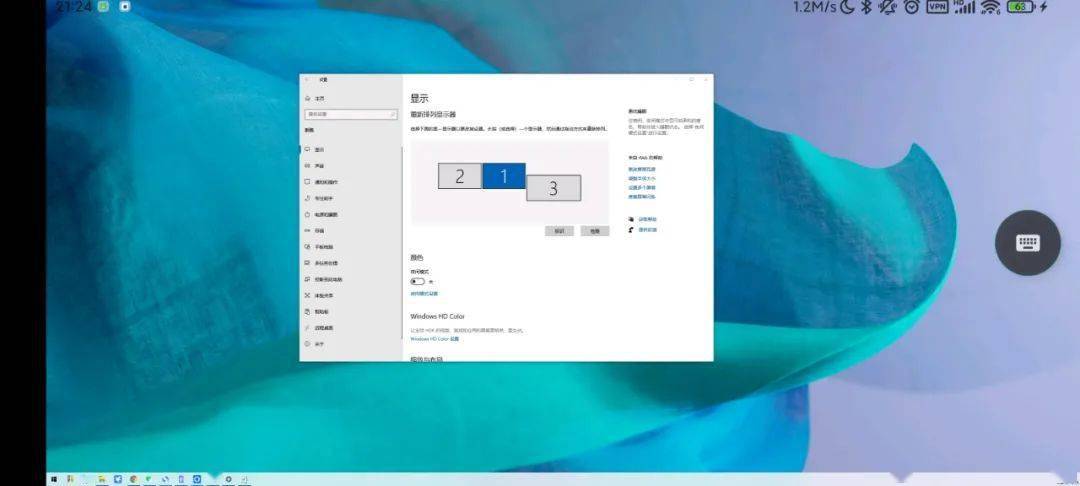 如果你使用的是类似 iPad 这样的大屏设备,那基本上就等于是把 Windows 搬到了平板,躺床上玩 Galgame 再也不是梦~ 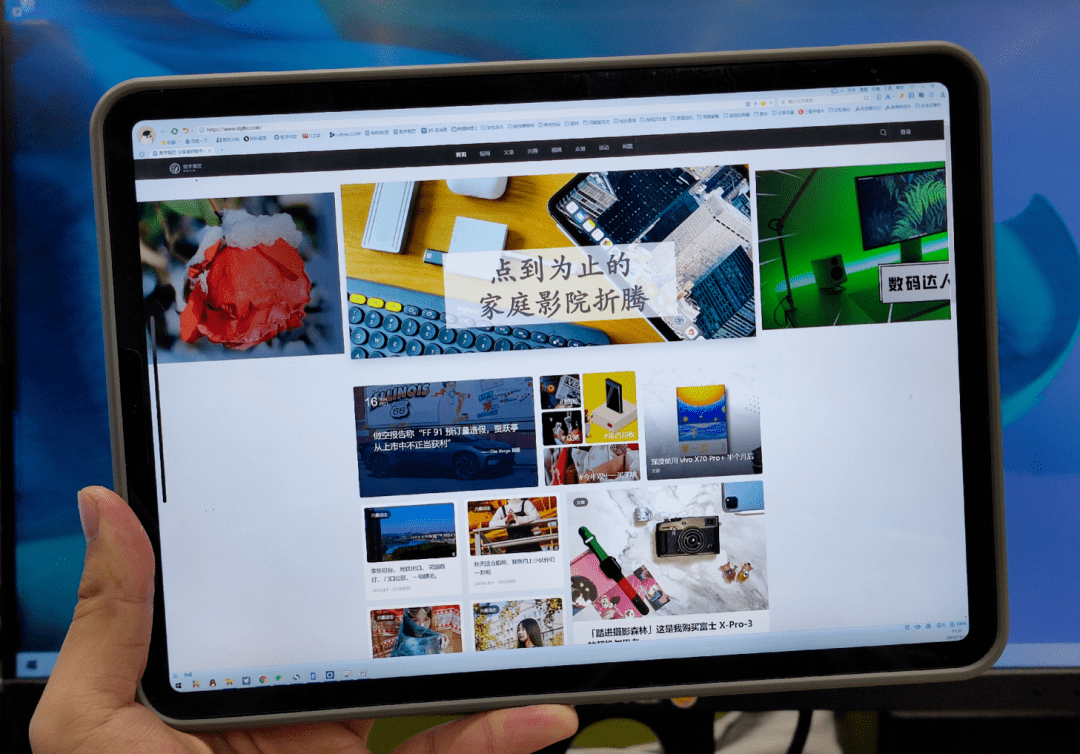 一番体验下来,觉得如果你将这两个软件搭配使用,差不多能实现华为多屏协同八成功能, 作为免费软件,它们能有这样的效果已经非常不错了。 文章最后,两款软件的下载链接我就放这儿了,有需要的差友可以自取,感谢大家的观看! https://anl.ink/features/ https://www.spacedesk.net/ |
| 1楼:atx4869(2021-12-02 10:13) |
    用心浇花 用心浇花 |